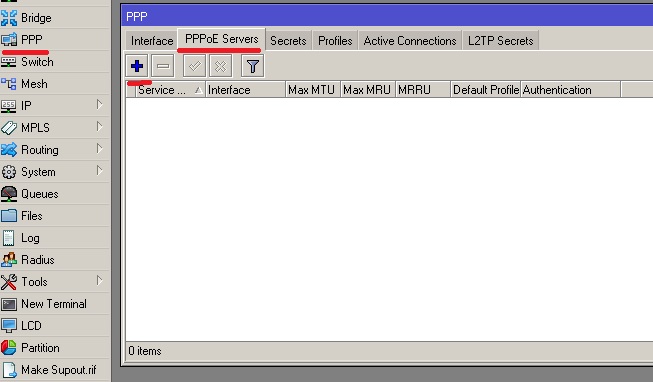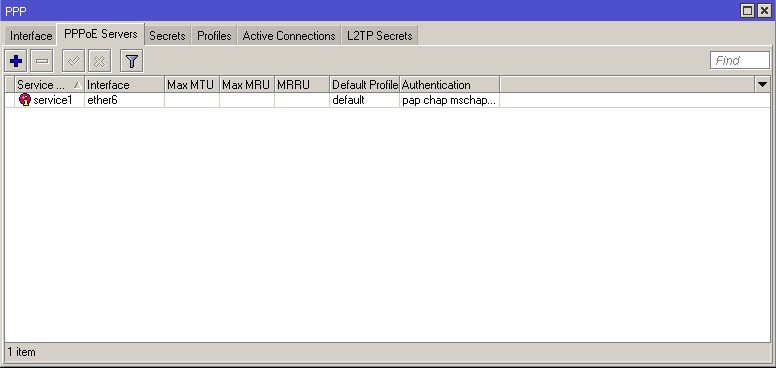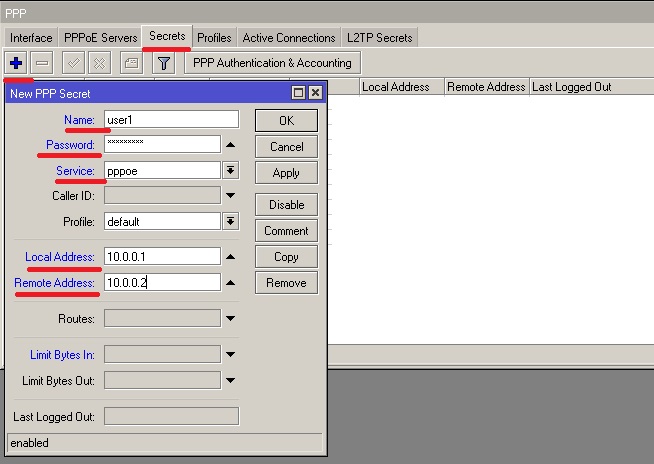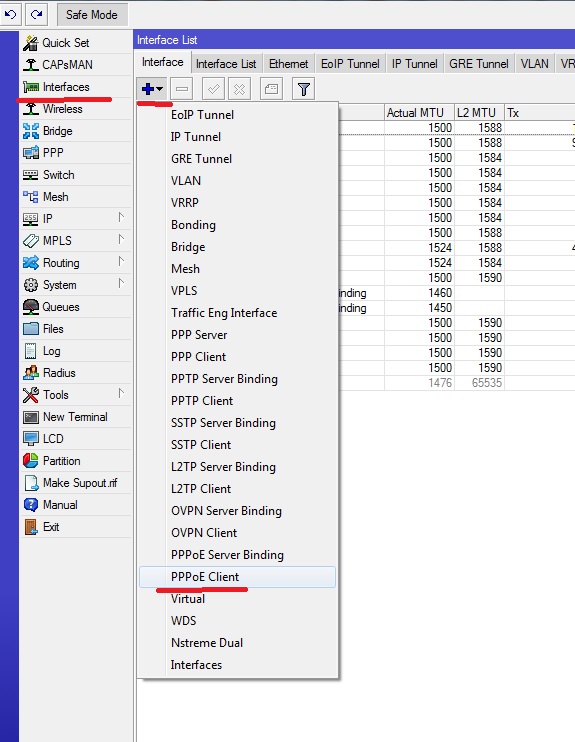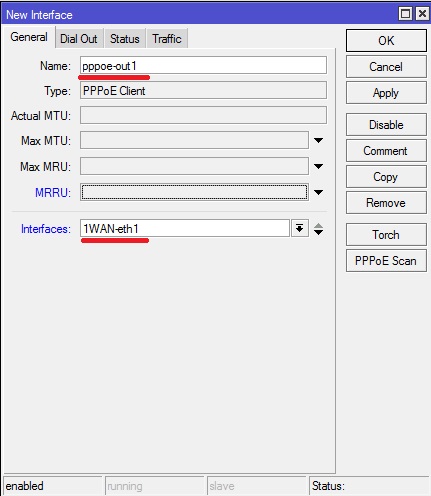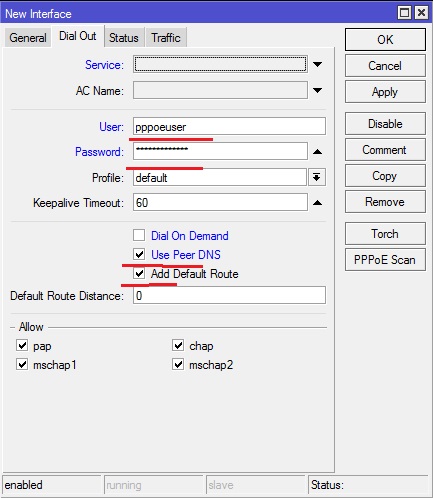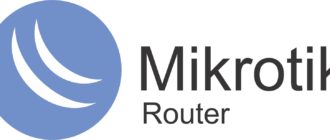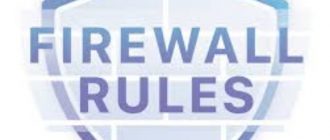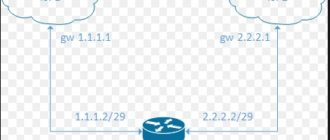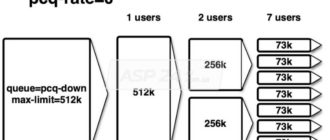Настройка PPPoE сервера
Все настройки будем производить через утилиту winbox. Подключаемся к маршрутизатору. Для настройки PPPoE сервера на Mikrotik заходим в меню PPP вкладка PPPoE Servers, Нажимаем на «+» добавить новый сервер.
Заполняем открывшееся окно своими данными
Service Name Название сервера PPoE
Interface – выбираем интерфейс на котором будет работать наш сервер
В разделе Authentication выбираем типы шифрования при необходимости, я оставляю все доступные. Нажимаем OK и видим наш созданный сервер.
Следующим шагом нам нужно создать пользователей, которые будут подключаться к нашему PPPoE серверу. Для этого переходим на вкладку Secrets и нажимаем добавить. В открывшемся окне заполняем поля как указано на рисунке.
Name – имя пользователя, будет использоваться в качестве логина.
Password – пароль пользователя
Service – выбираем сервис pppoe
Local Address – виртуальный ip адрес нашего сервера
Remote Address – Адрес который будет выдаваться клиенту.
Обратите внимание, что Local Address и Remote Address это адреса из сети, отличной от той которая настроена на интерфейсе.
Например если на нашем порту для PPPoE интерфейсе настроена сеть ip 192.168.0.1/24, то в настройках клиента, для безопасности, нельзя выдавать адреса из этой сети. Остальные поля оставляем как есть, нажимаем ОК, теперь можно пробовать подключаться к нашему Микротику по PPPoE протоколу.
Настройка PPPoE клиента на Микротик
Подключаемся к роутеру через winbox, переходим на вкладку interfaces и нажимаем кнопку плюс
В выпадающем меню выбираем пункт PPPoE Client
Создаем новый интерфейс, заполняем вкладку General.
Name— название интерфейса, может быть любым
Interfaces — физический интерфейс подключения к серверу PPPoE
Далее переходим на вкладку Dial Out
И делаем настройки для подключения к провайдеру
User – имя пользователя полученное от провайдера
Password – пароль
Так же выставляем галочки Use Peer DNS и Add Default Route. Галочку Dial On Demand наоборот снимаем.
Применяем настройки, жмем кнопку «OK»
После всех манипуляций, напротив интерфейса появится буква R, что означает что наш микротик успешно подключился к провайдеру. Если подключение не удалось то смотрим логи на вкладке log. Если подключение прошло успешно, то настраиваем НАТ и DHCP.
Обучающий курс по настройке MikroTik
Нужно разобраться с MikroTik, но не определились с чего начать? В курсе «Настройка оборудования MikroTik» все по порядку. Подойдет и для начала работы с этим оборудованием, и для того, чтобы систематизировать знания. Это видеокурс из 162 уроков и 45 лабораторных работ, построен на официальной программе MTCNA. Проходить можно, когда удобно и пересматривать по необходимости – материалы курса выдаются бессрочно. Также есть 30 дней на личные консультации с автором. На пробу выдают 25 уроков бесплатно, заказать их можно на странице курса.
Если вы нашли ошибку, пожалуйста, выделите фрагмент текста и нажмите Ctrl+Enter.